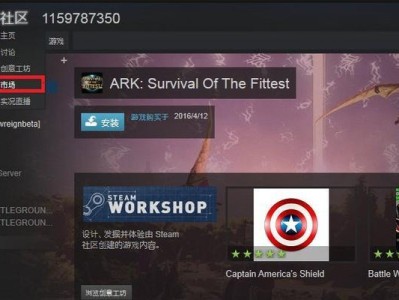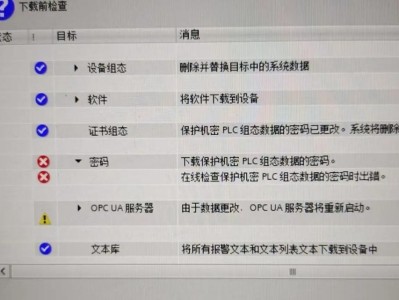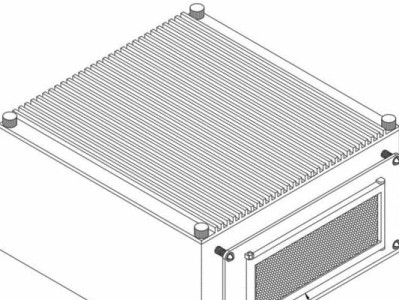XP系统是微软公司开发的一款经典操作系统,虽然已经逐渐被淘汰,但仍有一些用户需要在特定设备或环境下使用XP系统。本文将详细介绍如何使用U盘安装XP系统,以帮助那些需要的用户顺利完成安装过程。
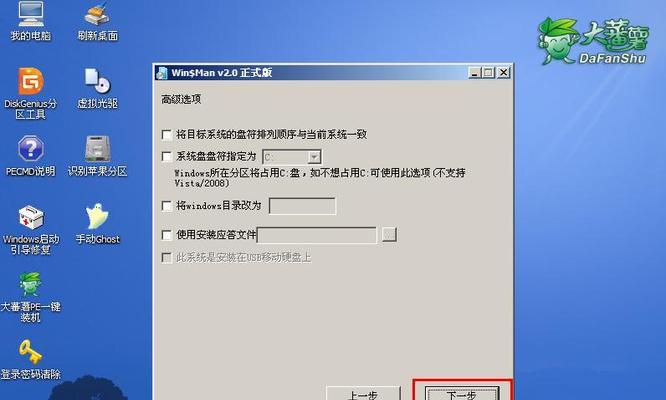
一:准备所需工具和材料
为了能够成功安装XP系统,我们需要准备一台运行Windows操作系统的电脑、一个容量不小于4GB的U盘以及WindowsXP系统的安装光盘或镜像文件。
二:格式化U盘
我们需要将U盘格式化为FAT32格式。连接U盘后,在Windows资源管理器中找到U盘的盘符,右键点击并选择“格式化”选项。在弹出的格式化对话框中,选择FAT32文件系统,并点击“开始”按钮执行格式化操作。

三:创建可引导U盘
接下来,我们需要创建一个可引导的U盘,以便在安装过程中启动系统。打开命令提示符窗口(Win+R,输入cmd,回车),输入“diskpart”命令并回车,然后输入“listdisk”命令查看磁盘列表。
四:选择U盘并进行分区
根据显示的磁盘列表,找到对应的U盘磁盘编号(通常为Disk1或Disk2),输入“selectdiskn”(n为U盘对应的磁盘编号)命令选择U盘。使用“clean”命令清除U盘上的所有分区。
五:创建主分区
在命令提示符窗口中输入“createpartitionprimary”命令创建主分区。使用“active”命令激活该分区,使其成为可引导分区。
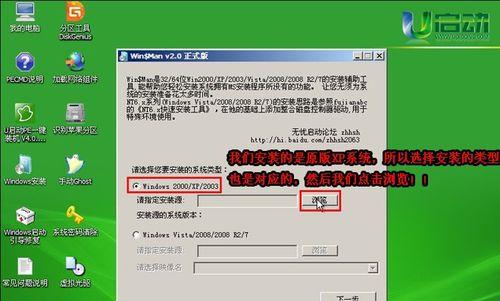
六:格式化分区
继续输入“formatfs=fat32quick”命令以快速格式化分区为FAT32文件系统,以便在之后的操作中能够正常引导。
七:将系统文件复制到U盘
进入WindowsXP安装光盘或镜像文件所在的目录,在命令提示符窗口中输入“cdi386”命令进入i386目录。使用“winnt32.exe/syspart:u/tempdrive:u”命令将系统文件复制到U盘。
八:安装系统
重新启动电脑,进入BIOS界面,将U盘设置为第一启动设备。保存设置后重启电脑,系统将从U盘启动。按照安装提示完成XP系统的安装过程。
九:驱动和更新安装
安装完成后,我们需要安装XP系统所需的驱动程序,并及时进行系统更新,以确保系统的稳定性和安全性。
十:安装常用软件
根据个人需求,安装一些常用软件,如办公套件、浏览器、杀毒软件等,以便能够正常使用XP系统进行工作和娱乐。
十一:网络设置
配置网络连接,确保能够正常上网。根据网络环境的不同,可能需要手动设置IP地址、子网掩码、网关等参数。
十二:系统优化
进行一些系统优化操作,如关闭不必要的服务、清理临时文件、优化启动项等,以提高系统的运行速度和响应能力。
十三:数据备份
安装完XP系统后,还需要及时备份重要的个人数据。可以使用外部存储设备或云存储等方式进行数据备份,以免数据丢失。
十四:常见问题与解决方法
在安装过程中,可能会遇到一些问题,如安装失败、驱动不兼容等。针对这些常见问题,我们提供了一些解决方法,帮助用户顺利解决各类困扰。
十五:安装完成后的使用注意事项
XP系统虽然经典,但由于其安全性和兼容性的问题,我们在使用过程中还是需要注意一些事项,如定期更新补丁、使用杀毒软件等,以确保系统的稳定和安全。
通过本文的详细介绍,我们了解了如何使用U盘安装XP系统的步骤和注意事项。希望这些内容能够帮助到需要使用XP系统的用户,顺利完成系统的安装,并正常运行和使用XP系统。